 OpenVAS yang dikenal sebagai Sistem Penilaian Kerentanan Terbuka adalah rangkaian kerentanan sumber terbuka untuk menjalankan pengujian terhadap server untuk kerentanan yang diketahui menggunakan database (Tes Kerentanan Jaringan), OpenVAS adalah perangkat lunak gratis, komponennya dilisensikan di bawah GNU General Public License (GNU GPL). Berikut adalah panduan kecil untuk menyiapkan OpenVAS di CentOS 7 / RHEL 7.
OpenVAS yang dikenal sebagai Sistem Penilaian Kerentanan Terbuka adalah rangkaian kerentanan sumber terbuka untuk menjalankan pengujian terhadap server untuk kerentanan yang diketahui menggunakan database (Tes Kerentanan Jaringan), OpenVAS adalah perangkat lunak gratis, komponennya dilisensikan di bawah GNU General Public License (GNU GPL). Berikut adalah panduan kecil untuk menyiapkan OpenVAS di CentOS 7 / RHEL 7.
Setup Repositori:
Keluarkan perintah berikut di terminal untuk menginstal atom repo.
# wget -q -O - http://www.atomicorp.com/installers/atomic |sh
Terima Perjanjian lisensi.
Atomic Free Unsupported Archive installer, version 2.0.12BY INSTALLING THIS SOFTWARE AND BY USING ANY AND ALL SOFTWARE PROVIDED BY ATOMICORP LIMITED YOU ACKNOWLEDGE AND AGREE:THIS SOFTWARE AND ALL SOFTWARE PROVIDED IN THIS REPOSITORY IS PROVIDED BY ATOMICORP LIMITED AS IS, IS UNSUPPORTED AND ANY EXPRESS OR IMPLIED WARRANTIES, INCLUDING, BUT NOT LIMITED TO, THE IMPLIED WARRANTIES OF MERCHANTABILITY AND FITNESS FOR A PARTICULAR PURPOSE ARE DISCLAIMED. IN NO EVENT SHALL ATOMICORP LIMITED, THE COPYRIGHT OWNER OR ANY CONTRIBUTOR TO ANY AND ALL SOFTWARE PROVIDED BY OR PUBLISHED IN THIS REPOSITORY BE LIABLE FOR ANY DIRECT, INDIRECT, INCIDENTAL, SPECIAL, EXEMPLARY, OR CONSEQUENTIAL DAMAGES (INCLUDING, BUT NOT LIMITED TO, PROCUREMENT OF SUBSTITUTE GOODS OR SERVICES; LOSS OF USE, DATA, OR PROFITS; OR BUSINESS INTERRUPTION) HOWEVER CAUSED AND ON ANY THEORY OF LIABILITY, WHETHER IN CONTRACT, STRICT LIABILITY, OR TORT (INCLUDING NEGLIGENCE OR OTHERWISE) ARISING IN ANY WAY OUT OF THE USE OF THIS SOFTWARE, EVEN IF ADVISED OF THE POSSIBILITY OF SUCH DAMAGE.==================================================================== THIS SOFTWARE IS UNSUPPORTED. IF YOU REQUIRE SUPPORTED SOFWARE PLEASE SEE THE URL BELOW TO PURCHASE A NUCLEUS LICENSE AND DO NOT PROCEED WITH INSTALLING THIS PACKAGE. ====================================================================For supported software packages please purchase a Nucleus license: https://www.atomicorp.com/products/nucleus.html All atomic repository rpms are UNSUPPORTED. Do you agree to these terms? (yes/no) [Default: yes] yesConfiguring the [atomic] yum archive for this systemInstalling the Atomic GPG key: OK Downloading atomic-release-1.0-19.el7.art.noarch.rpm: OKThe Atomic Rocket Turtle archive has now been installed and configured for your system The following channels are available: atomic - [ACTIVATED] - contains the stable tree of ART packages atomic-testing - [DISABLED] - contains the testing tree of ART packages atomic-bleeding - [DISABLED] - contains the development tree of ART packages
Repo Sistem (Hanya untuk RHEL):
Instalasi OpenVAS memerlukan paket tambahan untuk diunduh dari internet, jika sistem Anda tidak memiliki langganan Redhat, Anda perlu mengatur repositori CentOS.
# vi /etc/yum.repos.d/centos.repo
Tambahkan baris berikut.
[CentOS] name=centos baseurl=http://mirror.centos.org/centos/7/os/x86_64/ enabled=1 gpgcheck=0
PS:Mesin CentOS tidak memerlukan pengaturan repo di atas, sistem secara otomatis membuatnya selama instalasi.
Instal &Siapkan OpenVAS:
Keluarkan perintah berikut untuk menginstal OpenVAS.
# yum -y install openvas
Setelah instalasi selesai, mulai setup OpenVAS.
# openvas-setup
Setup akan mulai mengunduh database terbaru dari internet. Setelah selesai, setup akan meminta Anda untuk mengonfigurasi alamat ip yang mendengarkan.
Step 2: Configure GSAD The Greenbone Security Assistant is a Web Based front end for managing scans. By default it is configured to only allow connections from localhost. Allow connections from any IP? [Default: yes] Restarting gsad (via systemctl): [ OK ]
Konfigurasikan pengguna admin.
Step 3: Choose the GSAD admin users password. The admin user is used to configure accounts, Update NVT's manually, and manage roles. Enter administrator username [Default: admin] : admin Enter Administrator Password: Verify Administrator Password:
Setelah selesai, Anda akan melihat pesan berikut.
Pengaturan selesai, Anda sekarang dapat mengakses GSAD di:
Nonaktifkan Iptables.
# systemctl stop iptables.service
Buat Sertifikat untuk manajer OpenVAS.
# openvas-mkcert-client -n om -i
Anda tidak perlu memasukkan informasi apa pun, itu akan otomatis dibuat untuk Anda.
Membuat kunci privat RSA, modulus panjang 1024 bit…………………..++++++
………………………..++++++
e adalah 65537 (0x10001)
Anda akan diminta untuk memasukkan informasi yang akan dimasukkan
ke dalam permintaan sertifikat Anda.
Yang akan Anda masukkan adalah apa yang disebut a Distinguished Name atau DN.
Ada beberapa bidang tetapi Anda dapat mengosongkannya
Untuk beberapa bidang akan ada nilai default,
Jika Anda memasukkan '.', bidang tersebut akan dikosongkan.
—–
Nama Negara (kode 2 huruf) [DE]:Nama Negara Bagian atau Provinsi (nama lengkap) [Beberapa Negara Bagian]:Nama Lokalitas (misalnya kota) []:Organisasi Nama (misalnya, perusahaan) [Internet Widgits Pty Ltd]:Nama Unit Organisasi (misalnya, bagian) []:Nama Umum (misalnya, nama Anda atau nama host server Anda) []:Alamat Email []:Menggunakan konfigurasi dari /tmp/ openvas-mkcert-client.2827/stdC.cnf
Periksa apakah permintaan cocok dengan tanda tangan
Signature ok
Nama Terhormat Subjek adalah sebagai berikut
countryName :PRINTABLE:'DE'
l ocalityName :PRINTABLE:'Berlin'
commonName :CETAK:'om'
Sertifikat harus disertifikasi hingga 5 Agustus 19:43:32 2015 GMT (365 hari)Tulis database dengan 1 entri baru
Data Base Diperbarui
Sertifikat klien Anda ada di /tmp/openvas-mkcert-client.2827 .Anda harus menyalinnya dengan tangan.
Sekarang Bangun kembali database OpenVAS (Jika diperlukan)
# openvasmd --rebuild
Setelah Selesai, Mulai pengelola OpenVAS.
# openvasmd
Buka browser Anda dan arahkan ke https://your-ip-address:9392 . Login sebagai admin menggunakan kata sandi yang Anda buat.
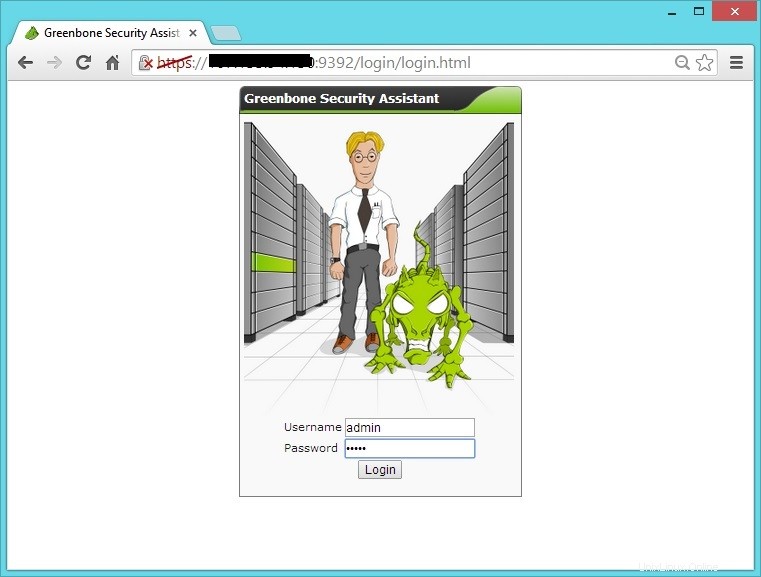
Anda dapat memulai pemindaian cepat dengan memasukkan alamat ip di bidang pemindaian cepat.
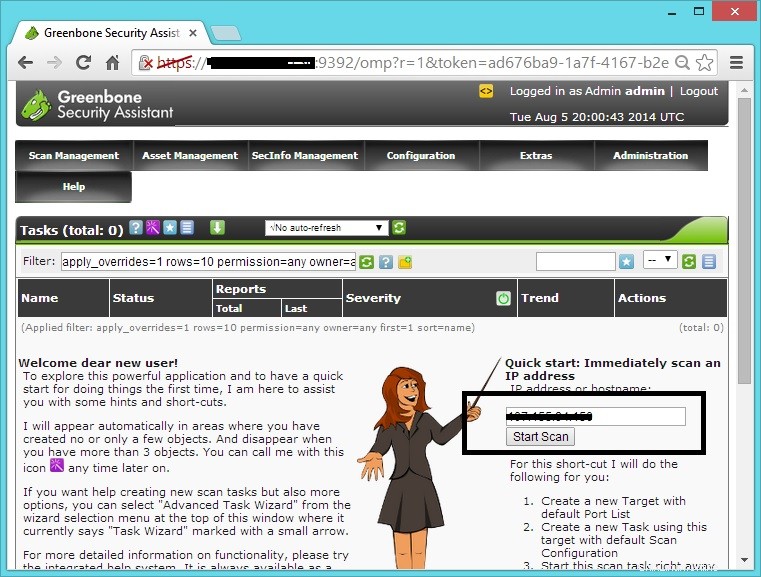
Setelah itu Anda akan melihat tugas langsung seperti di bawah ini. saat ini pemindaian 98% selesai
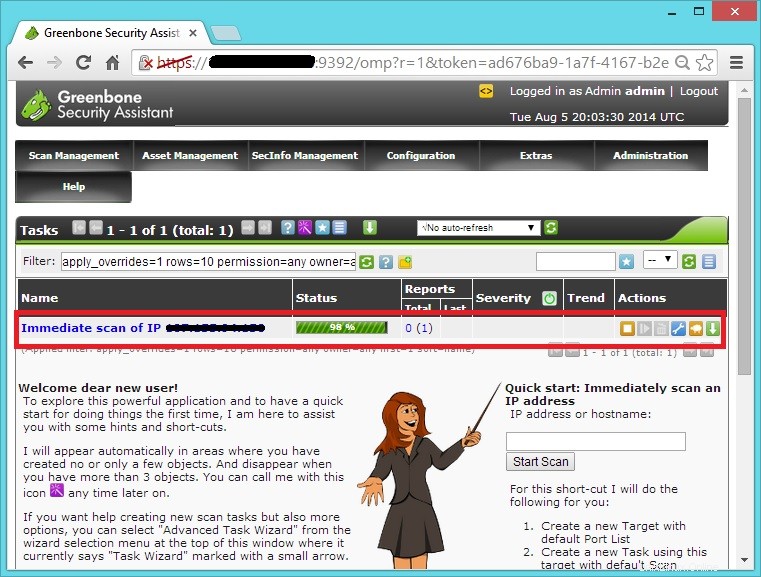
Klik pada tugas untuk melihat detail scan, detailnya akan seperti di bawah ini. Setelah pemindaian selesai, klik “Tanggal” untuk melihat laporannya.
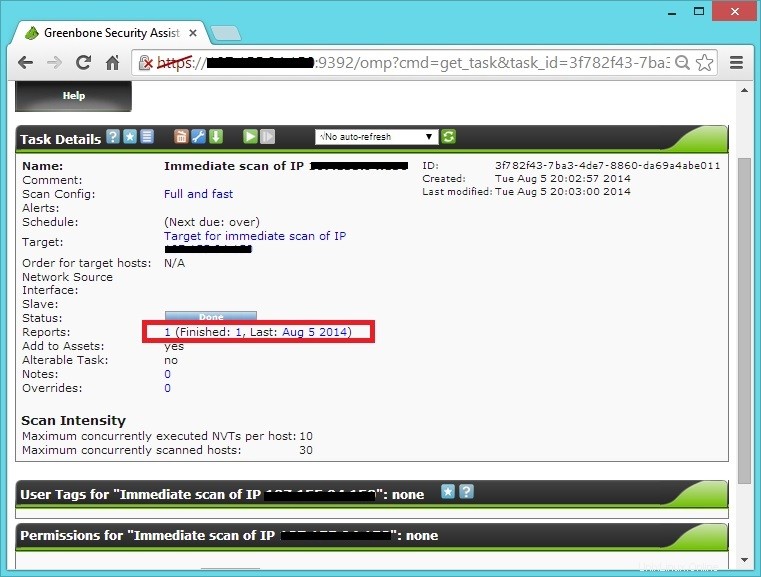
Di halaman laporan, Anda memiliki opsi untuk mengunduh laporan dalam berbagai format seperti pdf, html, xml, dll.. atau Anda dapat mengklik setiap Kerentanan untuk melihat informasi selengkapnya.
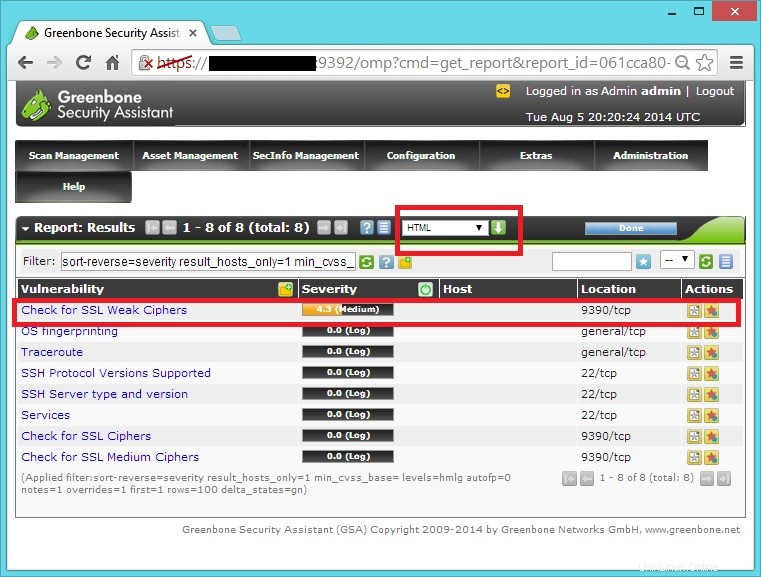
Laporan sebenarnya akan terlihat seperti di bawah ini.

Itu saja, Tempatkan komentar berharga Anda di bawah.